Waasmedic Agent Ex는 무엇이며 높은 디스크/CPU 사용량을 수정하는 방법
Windows Update Medic Service ( WaasMedicSVC.exe )는 Windows 10(Windows 10) 에 도입된 Windows 서비스(Windows Service) 입니다 . 이 서비스(Service) 는 컴퓨터가 계속 업데이트를 받을 수 있도록 Windows 업데이트(Windows Update) 구성 요소의 손상 을 복구하기 위해 도입되었습니다 . 관련 SIHClient.exe, WaaSMedic.exe , WaaSMedicSvc.dll 및 WaaSMedicPS.dll 파일은 Windows\System32 폴더에 있습니다. 이제 WaasMedic.exe 가 Windows 11/10 PC에서 높은 CPU 또는 디스크 사용량(High CPU or Disk Usage) 을 자주 사용하는 경우 이 가이드가 문제를 해결하는 데 도움이 됩니다.
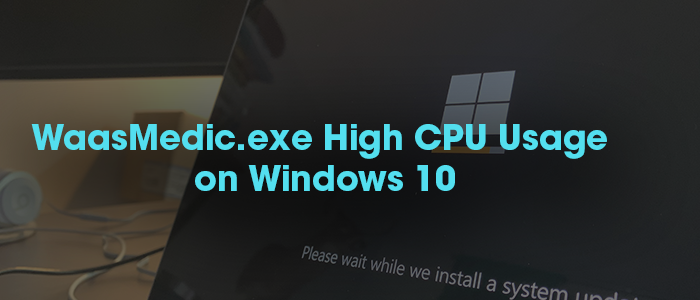
WaasMedic.exe 또는 Waasmedic Agent Exe 는 무엇입니까 ?
WaasMedic.exe 는 (WaasMedic.exe)Waasmedic Agent Exe 의 약자입니다 . 이것은 WaasMedicSVC.exe 와 연결된 Windows 11/10 의 중요한 구성 요소이며 사용자를 방해하지 않고 OS를 원활하게 업데이트하는 데 도움이 됩니다. WaasMedic.exe 는 또한 (WaasMedic.exe)Windows 및 해당 구성 요소 업데이트와 관련된 프로세스를 수정 합니다. Windows 구성 요소의 업데이트를 끄 거나 다른 프로그램에서 끄면 WaasMedic.exe(WaasMedic.exe) 가 업데이트를 방해하고 활성화합니다. WaasMedic.exe 로 인해 CPU 또는 디스크(Disk) 사용량이 많은 경우, 수정 사항이 있습니다. 그들이 무엇이며 어떻게 문제를 해결할 수 있는지 봅시다.
Windows 11/10 에서 Waasmedic Agent Exe CPU 또는 디스크 사용량(Disk Usage)
Waasmedic Agent Exe 높은 CPU 사용량 문제 를 해결하기 위해 사용할 수 있는 수정 사항 은 다음과 같습니다.
- 시스템 파일 검사기 실행
- DISM을 실행 하여 (Run DISM)Windows 업데이트(Windows Update) 구성 요소 복구
- (Pause Windows Updates)며칠 동안 Windows 업데이트 일시 중지
- 일시적으로 WaasMedic.exe 비활성화
- Windows PC를 초기화합니다.
수정 사항을 자세히보고 사용합시다.
1] 시스템 파일 검사기 실행
시스템 파일 검사기를 실행 하면 시스템 에서 손상되거나 누락된 파일이 있는지 확인합니다. 이러한 경우가 발생하여 WaasMedic.exe CPU(WaasMedic.exe High CPU) 또는 디스크 사용량(Disk Usage) 이 높은 경우 문제를 해결하는 데 도움이 됩니다. SFC 를 실행 하고 도움이되는지 확인하십시오.
2] DISM을 실행 하여 (Run DISM)Windows 업데이트(Windows Update) 구성 요소 복구
SFC 와 함께 DISM 은 문제를 해결하는 데 도움이 되는 Windows에서 사용할 수 있는 또 다른 중요한 기능입니다. 시스템에 원본 파일의 문제가 무엇이든 DISM을 실행하여 손상된 Windows 업데이트 시스템 파일을 수정 하면 도움이 됩니다. WaasMedic.exe 는 Windows Updates 에서 작동 하므로 DISM 은 이를 고칠 가능성이 많습니다.
3] 며칠 동안 Windows 업데이트 일시 중지(Pause Windows Updates)
WaasMedic.exe 는 Windows 및 해당 구성 요소의 원활하고 중단 없는 업데이트를 담당합니다. WaasMedic.exe 의 높은 CPU 사용량을 경험하고 있으므로 Windows(pause the updates for Windows) 용 업데이트를 며칠 동안 일시 중지하는 것이 좋습니다 . 이 방법으로 WaasMedic.exe(WaasMedic.exe) 문제 를 해결할 수 있습니다 .
4] 일시적으로 WaasMedic.exe 비활성화(Disable WaasMedic.exe)
이 작업을 수행하기 전에 레지스트리 설정을 백업하십시오. 이 유용한 시스템 서비스(Service) 를 권장하지 않지만 위의 수정 사항 중 어느 것도 효과가 없으면 WaasMedic.exe 를 (WaasMedic.exe) 일시적으로(temporarily) 비활성화해야 합니다 . WaasMedic.exe 와 관련된 프로세스를 중지하고 PC를 개선합니다.
Windows Update Medic Service 를 비활성화할 수 있지만 Windows 서비스 관리자(Windows Services Manager) 를 통해 비활성화하려고 하면 Access is Denied 메시지가 표시됩니다.
비활성화하려면 레지스트리 편집기(Registry Editor) 를 사용해야 합니다 .
HKLM\SYSTEM\CurrentControlSet\Services\WaaSMedicSvc
레지스트리 편집기에서 위의 경로 주소로 이동하여 Start DWORD 파일의 값을 4 로 변경한 다음 ket의 권한을 SYSTEM Deny 로 설정합니다 .
이것은 시스템을 손상시키기 때문에 수동으로 수행하지 않는 것이 좋습니다. 더 쉬운 방법은 Windows Update Blocker(Windows Update Blocker) 라는 프리웨어의 도움을 받는 것입니다 .
5] 윈도우 PC 초기화
WaasMedic.exe의 높은 CPU 사용량 문제는 이제 위의 방법을 사용하여 수정되었을 것입니다. 그렇지 않은 경우 원래 형식으로 돌아가 려면 PC를 재설정해야 합니다 . (reset your PC)PC에 저장한 데이터는 손실되지 않습니다.
WaasMedic.exe는 바이러스입니까?
전혀 그렇지 않다. WaasMedic.exe 는 Windows 를 최신 버전 으로 업데이트하는 Windows 에 포함된 프로그램입니다. (Windows)안전한 프로그램입니다.
WaasMedic 에이전트 exe를 죽일 수 있습니까?
WaasMedic 는 업데이트 프로세스를 간소화하고 PC를 OS로 최신 상태로 만드는 Windows 용 에이전트입니다 . Windows 구성 요소 이므로 종료하거나 제거할 수 없습니다 . 레지스트리를 통해 또는 타사 프로그램을 사용하여 비활성화할 수 있습니다. 문제가 발생하지 않는 한 WaasMedic.exe(WaasMedic.exe) 를 종료 하거나 비활성화하지 않는 것이 좋습니다(not recommended) .
읽기: (Read:) Windows 업데이트 중에 컴퓨터를 끄면 어떻게 됩니까?
Related posts
Fix System 및 압축 Memory High CPU, Ram, Disk Usage
Fix High Disk & Memory Usage Windows PC에서 게임을 할 때
Windows 10에서 WaasMedic Agent Exe란 무엇입니까?
Windows 10에서 SoftThinks 에이전트 서비스 높은 CPU 사용량 수정
Fix PowerShell Windows 11/10에 High CPU usage의 원인
WMI Provider Host (WmiPrvSE.exe) High CPU Usage in Windows 10
Windows 10에서 WSAPPX 높은 디스크 사용량 수정
Fix Windows Modules Installer Worker High CPU Usage
Fix DCFWinService High Disk Usage Windows 11/10에 있습니다
Fix High CPU Usage XboxStat.exe Windows 10에서
Windows 탐색기 높은 CPU 사용량을 줄이는 방법
Svchost.exe 높은 CPU 사용량을 수정하는 방법
어떻게 Fix High CPU Usage에 System Idle Process로
Fix Searchindexer.exe High CPU Usage
Dwm.exe가 CPU 사용량을 높이는 이유와 해결 방법
Wsappx가 CPU 사용량을 높이는 이유와 해결 방법
atiedxx.exe는 무엇이며 CPU 사용량이 많은 이유는 무엇입니까?
Windows 10에서 "iastordatasvc" 높은 CPU 사용량을 수정하는 방법
Ntoskrnl.exe 높은 디스크 사용량 수정
연결된 장치 Platform Service (CDPSvc) High Disk Usage
